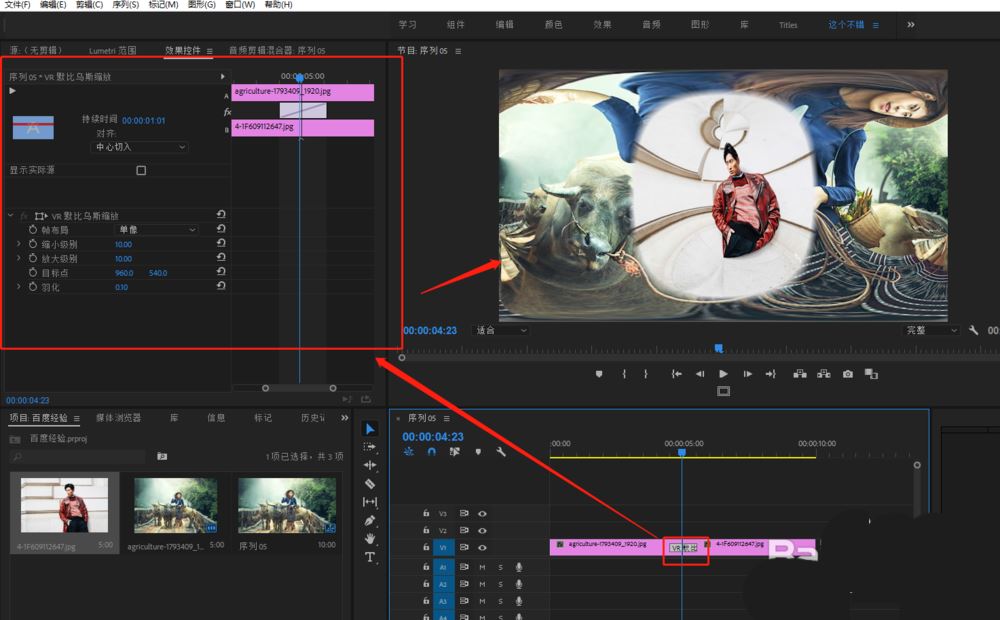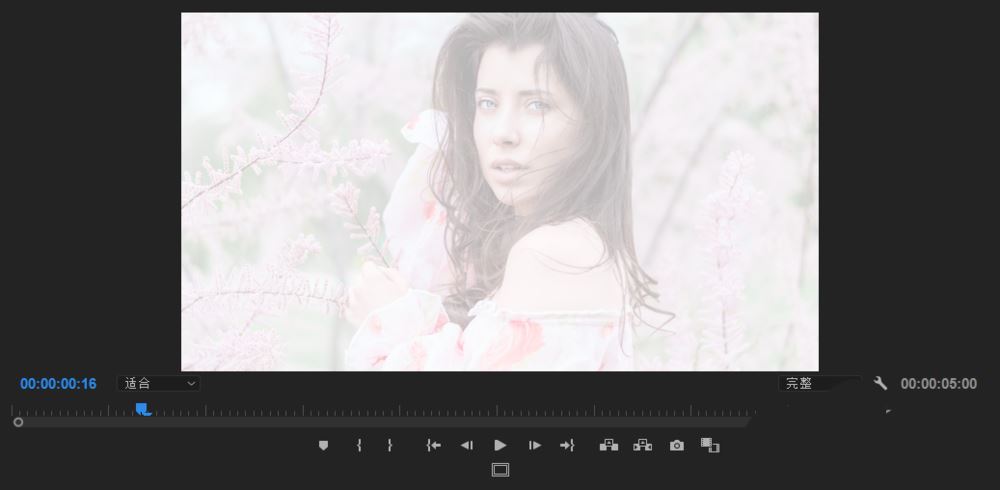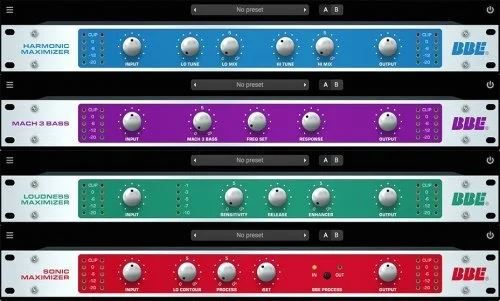premiere中的VR默比乌斯缩放的效果怎么用?
PR中的VR默比乌斯缩放效果很多都不太明白是什么意思,实际上这个效果还是非常简单易理解的,下面就来和大家说一下PR的VR默比乌斯缩放效果要怎么使用。
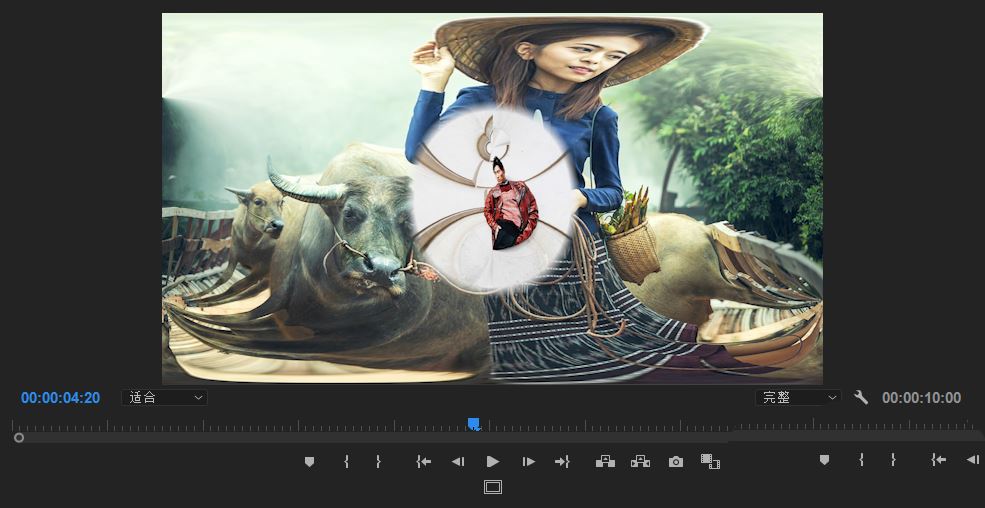
创建PR项目进入到PR编辑界面,然后执行文件中的导入命令,来导入媒体素材。
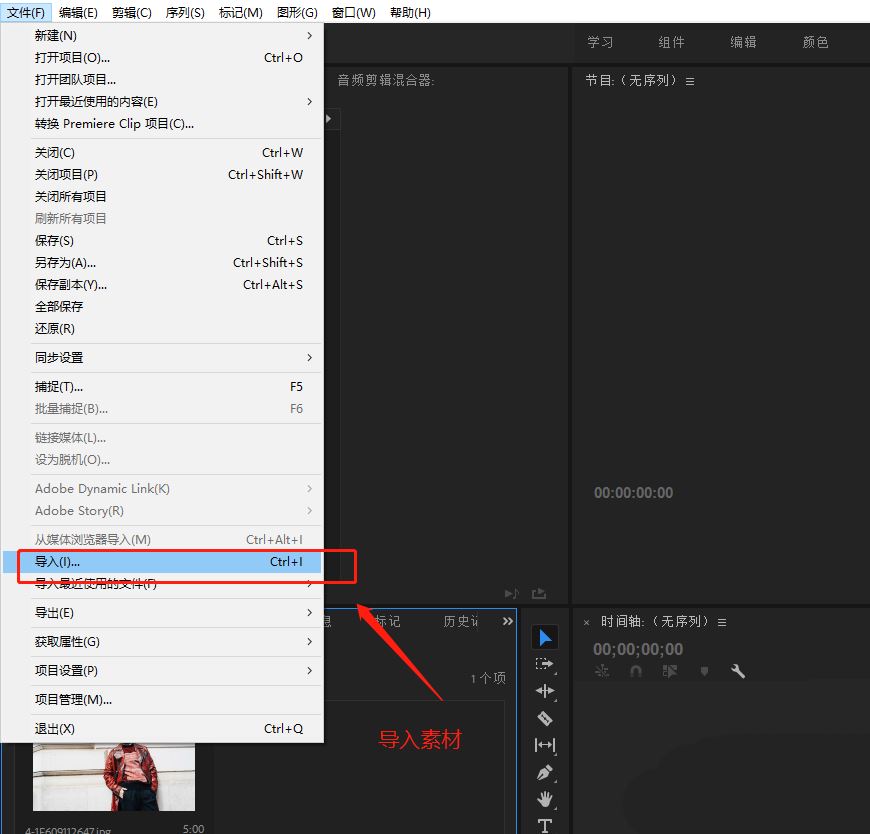
导入了素材之后我们可以在PR项目素材窗口看到导入的素材,在这个窗口的右下角点击新建按钮来新建一个序列。

设置序列并确定新建序列,然后把导入的素材放到序列的视频轨道1上。
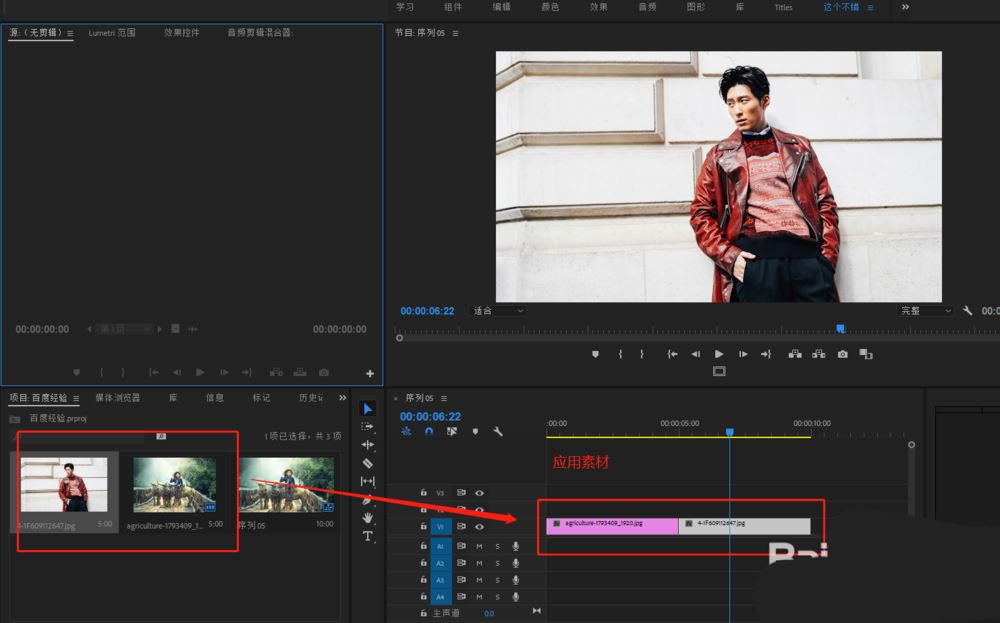
打开效果窗口面板,在效果窗口中搜索关键字得到“VR默比乌斯缩放”视频过渡效果。
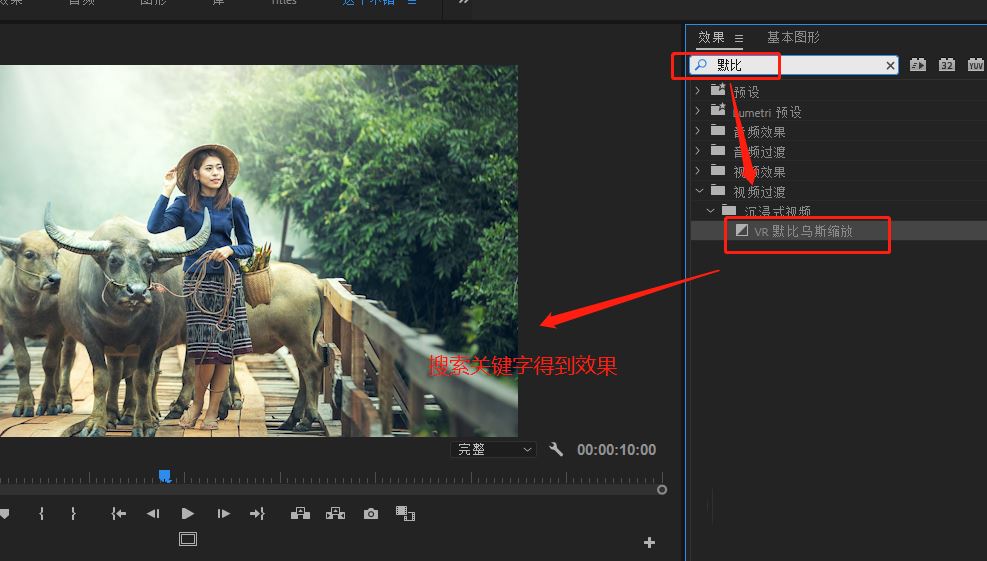
选中找到的VR默比乌斯缩放效果并按住鼠标左键不松将其拖动应用到序列视频轨道1两个媒体素材中间。
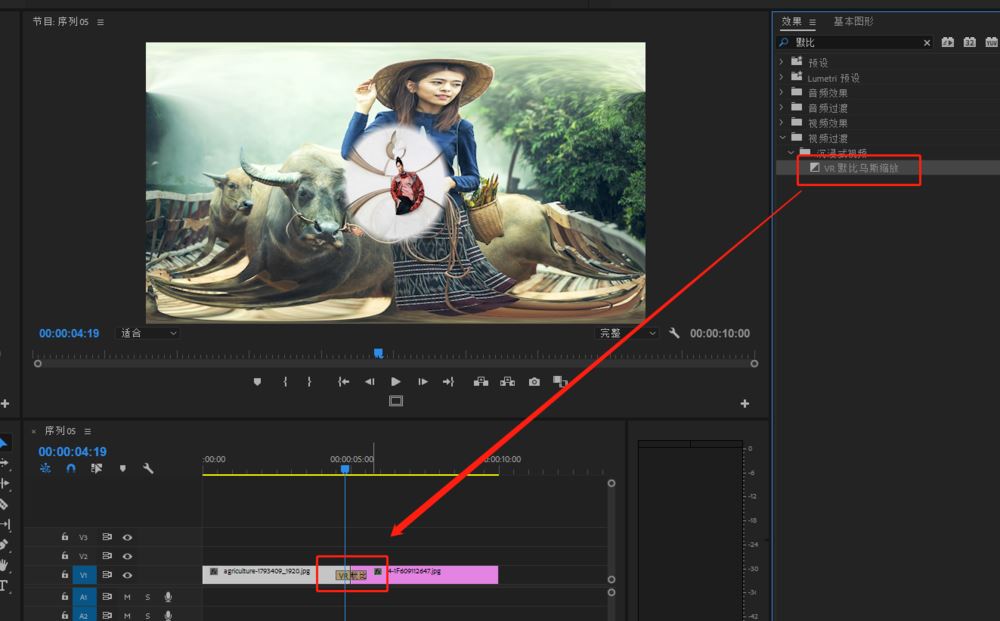
可以打开效果控件找到VR默比乌斯缩放效果设置,设置完成预览效果就可以了。